华硕X550笔记本如何用U盘重装win10系统?华硕X550笔记本电脑拥有4G内存+500G的硬盘容量,整体性能稳定强大,是一款性价比十分高的笔记本电脑。对于这款笔记本电脑,你知道怎么用U盘重装win10系统吗?假如你不会的话,现在可以跟着教程一起学习。
准备工具:
8G以上U盘一个,开始制作U盘启动盘:韩博士U盘启动盘制作图文教程
准备一台华硕X550笔记本并查询启动热键
操作步骤:
1.将提前准备好的u盘启动盘插入电脑,等待出现第一个开机界面后,直接按下对应启动热键,开始在界面中选择U盘选项回车进入。

2.在对应的PE菜单选项界面中选择第一项回车进入。
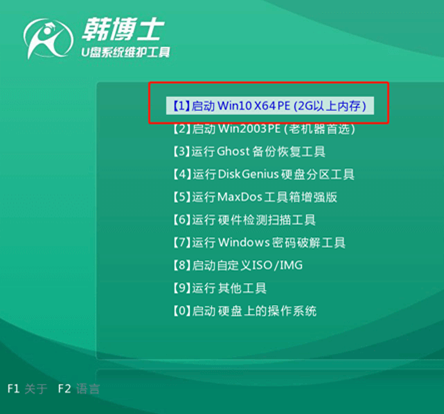
3.成功进入韩博士PE系统后,开始选择U盘的win10系统文件进行安装。
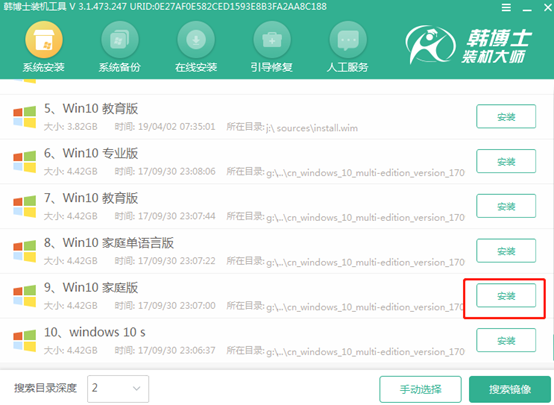
4.韩博士会全自动安装win10系统,按照提示拔掉U盘,最终进行重启电脑以完成系统部署安装。
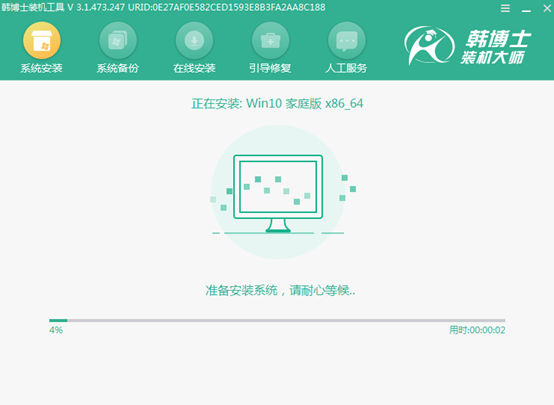
经过多次重启部署后,最终进入重装完成的win10操作系统桌面。
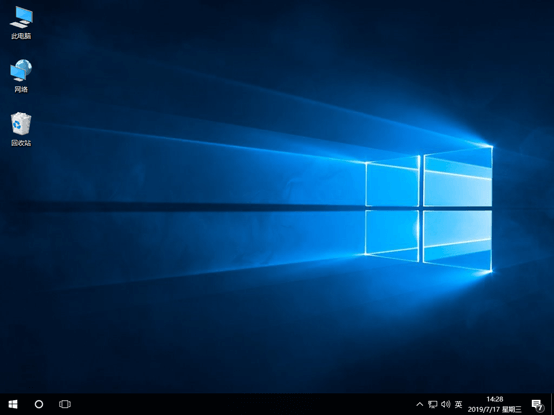
通过以上方法,华硕X550就成功用U盘重装win10系统了,以后重装系统的时候就可以重复使用启动U盘进行操作。此外如果你还想学习另外一些重装方式的话,就可以参考以下教程。
相关教程:

